Как загрузить данные Apple о вас
Наконец, вступают в силу новые, более настойчивые европейские руководящие принципы конфиденциальности и контроля данных. Поэтому неудивительно, что Apple вносит некоторые изменения в свою собственную политику конфиденциальности. Некоторые из этих обновлений помогают Apple соответствовать определенным требованиям GDRP, включая интересную возможность доступа ко всем данным, собранным Apple о своих пользователях.
В некоторых регионах развертывание Apple, вероятно, откладывается по причинам логистики, поэтому возможность доступа ко всем вашим данным будет ограничена в зависимости от региона и может занять некоторое время, даже в США. Однако, если вы когда-либо пользовались службой Apple и находились в США или Европе, давайте рассмотрим, как именно загрузить данные, которые Apple хранит о вас.
Шаг 1. Посетите веб-сайт конфиденциальности Apple и войдите в систему.
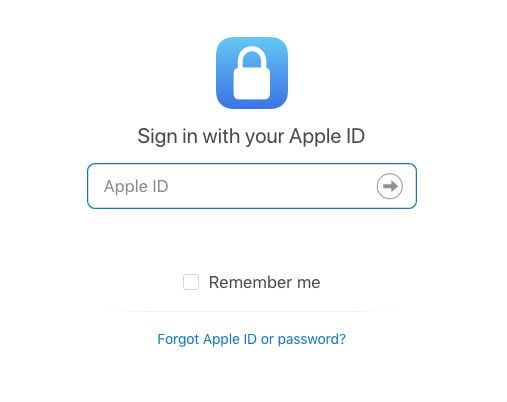
К счастью, Apple предоставила веб-сайт, посвященный просмотру всех собранных данных для своих учетных записей. Ваш первый шаг — посетить веб-страницу Apple Data and Privacy.
Здесь вы увидите веб-форму для входа, используя свой Apple ID и пароль. Если прошло некоторое время, есть также синяя ссылка, если вы «забыли Apple ID или пароль», которая позволит вам изменить их. Если это помогает, ваш Apple ID обычно является адресом электронной почты.
Шаг 2: введите код аутентификации
Если для вашей учетной записи включена двухфакторная проверка подлинности / проверка подлинности (Apple поощряет это), вам потребуется предпринять дополнительные меры безопасности. Apple предоставит вам код аутентификации, который вам нужно ввести на веб-сайте для доступа к данным вашей учетной записи. Убедитесь, что это правильно, как вы вводите это!
Обратите внимание, что если у вас есть другое устройство Apple, по умолчанию отправляется код на это устройство, поэтому вы захотите иметь его под рукой для этого шага.
Шаг 3. Просмотр сервисов Apple
Теперь вы увидите экран со списком всех служб Apple, к которым подключена ваша учетная запись, под заголовком «Получить копию ваших данных».
Это включает в себя такие службы, как App Store и iTunes, ваши устройства Apple, интернет-магазин Apple, AppleCare, различные аспекты iCloud и многое другое. Некоторые из них имеют опции для расширения в более конкретные разделы.
Apple теперь переместит вас на страницу, чтобы подвести итог приложений и услуг, от которых вы запрашиваете данные. Он также попросит вас выбрать «максимальный размер файла». Это максимальный размер файлов, которые Apple предоставит вам для загрузки.
Apple поделит все ваши пользовательские данные на пакеты такого размера и отправит их последовательно. Выберите размер, соответствующий скорости и объему памяти вашего компьютера. Желательно, чтобы размер не был слишком большим, если у вас много служб Apple, или вы получите массивный файл, который может быть сложным для загрузки и передачи.
Когда вы закончите, выберите «Завершить запрос».
Шаг 4: Подождите
Как вы можете себе представить, Apple видит много запросов на данные. Возможно, вам придется подождать несколько дней или дольше, пока Apple обработает ваш запрос и отправит ваши данные на вашу электронную почту. В настоящее время возможны периоды ожидания до недели и более, поэтому не рассчитывайте на изменение в течение дня или двух.
Когда вы получаете файлы с данными, помните, что Apple также предоставляет вам возможность исправить вашу личную информацию или удалить вашу учетную запись, в зависимости от того, что вы найдете.






